pdf转长图助手官方版是一款简单实用的图片格式转换软件,pdf转长图助手最新版可以将用户的PDF文件转换成一张张图片,同时可以将图片进行拼接,制作成一张长图,浏览更加的方便,pdf转长图助手官方版支持将图像转换格式,还能压缩图像体积,可以自定义拼接参数。
-
1.6.3 电脑版查看
-
10.1.0.7563 中文版查看
-
1.0.0.2 电脑版查看
-
2.25 最新版查看
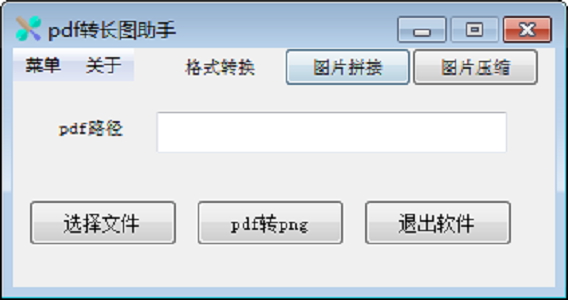
pdf转长图助手软件简介
pdf转长图助手是一款多功能的支持PDF转长图片的免费软件,通过pdf转长图助手用户能够轻松实现图片压缩、PDF转长图文、多图片拼接等功能。
pdf转长图助手功能介绍
主界面:格式转换
主界面只有最简单的pdf转png功能。比较简洁。
主界面:图片拼接
界面拼接功能默认是一键生成长图,并且文件夹路径默认是pdf转成png后的路径,当然,
如果你需要自定义拼接路径也是可以的,下次默认就是你上次使用的文件路径(增加了一个保存历史操作,存在data.json里面,不要乱删除哦。)
自定义拼接之单列拼接
单列拼接功能实际上就是之前的自定义拼接长图数量的功能,下一个版本应该会删除。因为矩阵拼接来了。
自定义拼接之矩阵拼接
矩阵拼接,可以让你拼接成类似九宫格那种效果,就是自定义一张长图有几行几列,中间设有一定的黑色空隙,这样发朋友圈就方便多啦。
主界面之图片压缩
宽度共有普通压缩、720p压缩、1080p压缩三种,普通压缩指的是将图片大小压缩到1m以内,
720p压缩和1080p压缩则直接将图片宽度分别设置为720px和1080px。压缩格式有两种可选,
默认为jpg,也可以选择png。压缩比指的是图片压缩成jpg时候的图片质量保存为多少,
一般只对jpg有效,png效果不大。
其它界面比如操作没选择文件,或者数量不是整数等等一堆温馨提示,这里就不展示了,
反正你第一次运行后,你的操作记录都会在data.json下记录。并且这次把导出路径设置跟随pdf文件的根目录,
所以pdf在哪里,就去哪里找导出文件吧。
pdf转长图助手安装方法
在pc下载网,下载pdf转长图助手官方版软件包

解压到当前文件夹
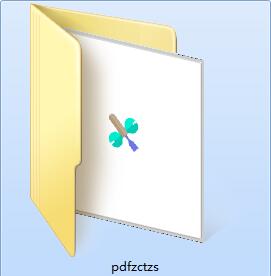
双击打开文件夹中应用程序
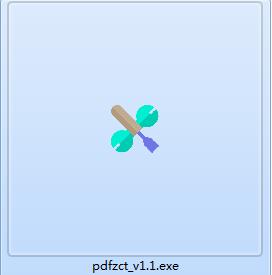
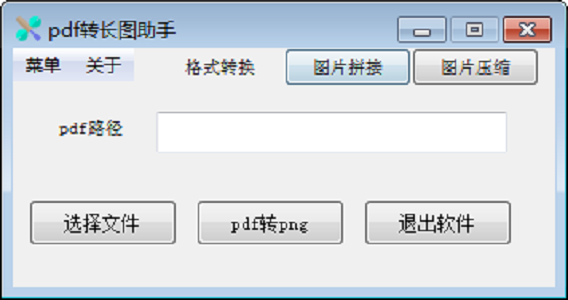
本软件为绿色软件,无需安装即可使用。
pdf转长图助手使用方法
一、下载打开软件,选择要转成长图的PDF文件。
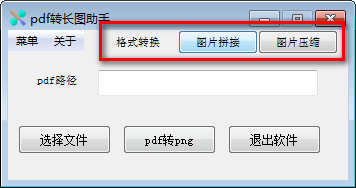
二、选择功能后,点击转换即可。
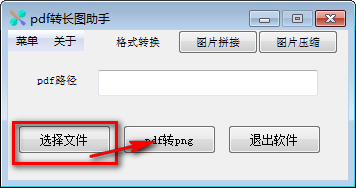
pdf转长图助手更新日志:
1.对部分功能进行了优化
2.解了好多不能忍的bug
小编推荐:pdf转长图助手作为一款应用广泛,功能强大的免费格式转换,该最新版的功能得到众多网友的一致好评,强烈推荐大家下载使用,另外还有转码器、swf转换、cad转换器推荐给大家下载使用。




 Flash中心
Flash中心
 鲁大师
鲁大师
 抖音电脑版
抖音电脑版
 QQ浏览器
QQ浏览器
 百度一下
百度一下
 photoshop cs6
photoshop cs6
 驱动精灵
驱动精灵
 360浏览器
360浏览器
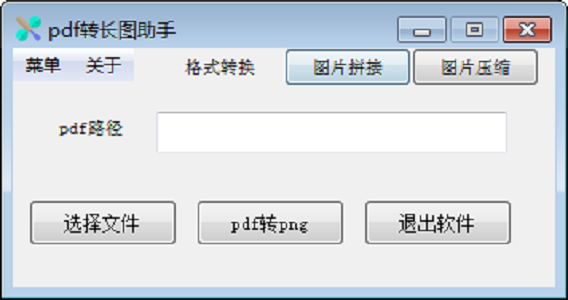
 金舟多聊
金舟多聊
 Google Chrome
Google Chrome
 风喵加速器
风喵加速器
 铃声多多
铃声多多
 网易UU网游加速器
网易UU网游加速器
 雷神加速器
雷神加速器
 爱奇艺影音
爱奇艺影音
 360免费wifi
360免费wifi
 360安全浏览器
360安全浏览器
 百度云盘
百度云盘
 Xmanager
Xmanager
 2345加速浏览器
2345加速浏览器
 极速浏览器
极速浏览器
 FinePrint(虚拟打印机)
FinePrint(虚拟打印机)
 360浏览器
360浏览器
 XShell2021
XShell2021
 360安全卫士国际版
360安全卫士国际版
 迅雷精简版
迅雷精简版





























